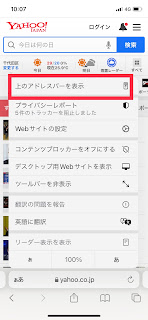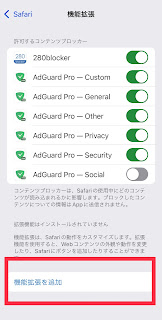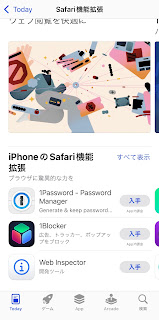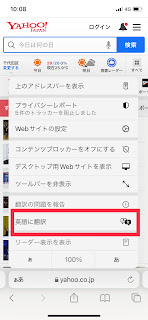iOS15になり、Safariは大幅に変化しましたね。
それ以外の追加機能も多くてなかなか覚えられないところです。
今回はiOS15でSafariに追加された機能を備忘録的な意味も込めてまとめていきたいと思います。
↓あわせて読みたい
アドレスバーが下に移動
大幅に変わった点といえば、アドレスバーが画面下に行ったことです。
ちなみに上に戻すこともできます。アドレスバーの『ぁあ』と書いているとこをタップします。
すると一番上に『上のアドレスバーを表示』とあるので、それをタップするとアドレスバーが上に移動します。
タブの切り替え方法の追加
アドレスバー自体は今までと同じ使い方ですが、そのアドレスバーを左右にスワイプすると前後のタブに切り替えることができます。
今までと同じように右下のタブボタンを押すと開いているタブを全て表示できます。
タブを全表示されるのに、アドレスバー辺りを下から上にスワイプするとタブを全表示できます。これは便利ですね。
★スポンサーリンク★
Safariの拡張機能の追加
MacのSafariではできた拡張機能の追加がiPhoneでもできるようになりました。
やり方は『設定』→『Safari』→『機能拡張』へ行ってください。するとこのような画面になります。
私は広告ブロックアプリを入れているので、何も入れてない人はここには何も表示されません。
下にある『機能拡張を追加』をタップすると、App Storeに移動しますので、お好みのアプリを入れてください。
今のところ一般人が使えそうな物は広告ブロックアプリしかありませんが、広告ブロックアプリは入れると快適なのでぜひ入れてみてください。
ページの翻訳
Google Chromeでは以前からできましたが、Safariでもインターネットのページを丸々翻訳する機能がつきました。
やり方は左下の『ぁあ』をタップすると『英語に翻訳』というところがあるので、そこをタップすると日本語に翻訳してくれます。
おわりに
いかがでしたでしょうか?
iOS15になっていろいろな便利機能が追加されて覚えるのが大変ですよね。
私自身覚えきれないので、備忘録的な意味も込めてブログにまとめることにしました。
このブログを読んだ人にとっても有益な情報になれば幸いです。
ではでは!
よろしければ以下のボタンをポチッと押してくれると嬉しいです!